Autodesk Revit – мощнейший инструмент для информационного моделирования зданий (building information modeling). Важнейшая составляющая этого термина – информация. Поэтому к ней должны предъявляться четкие требования. В этой статье мы рассмотрим вопрос создания файла общих параметров.
1) Большая часть информации модели в Autodesk Revit заключена в параметрах. Параметры используются при создании семейств, изменяются внутри проекта и выводятся в таблицы спецификаций. Поэтому важно, чтобы параметры были четко обозначены и определены. Рис.1
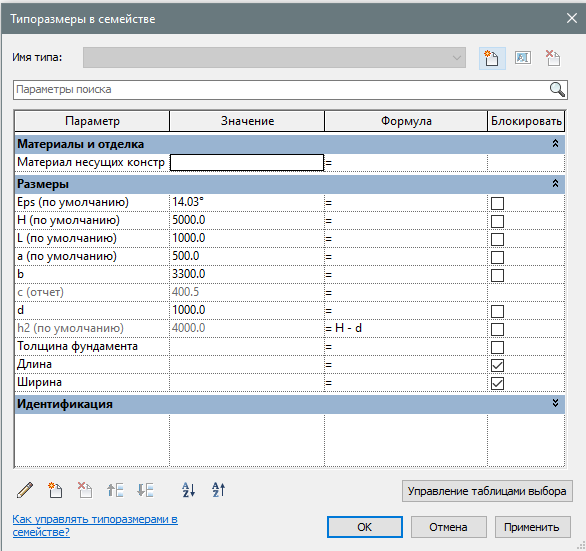
Рис.1 Не самый лучший пример обозначений параметров.
2) Зачастую в рамках одного проекта, можно заметить несколько однотипных параметров под разными именами, и используемых в одних и тех же целях (например, параметры габаритных размеров). Рис.2
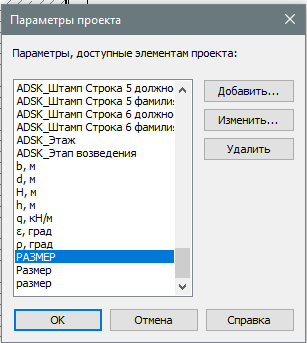
Рис.2 Для Revit каждый из данных параметров размеров уникален и поэтому возникают трудности для включения их в единую экспликацию.
3) Решением этой проблемы может послужить файл общих параметров (ФОП). В таком файле прописываются все параметры, которые обычно используются при проектировании. Это делается для дальнейшего их корректного определения на этапах создания спецификаций и маркировок (маркировки работают только с общими параметрами). Помимо самих параметров, могут определятся алгоритмы работы с ними. Рис.3Например, в 2016 году в рамках BIM стандарта 2.0 был разработан файл общих параметров. В нем были заключены множество параметров разных разделов проектирования. Так же была создана сводная таблица для быстрого поиска нужных параметров.
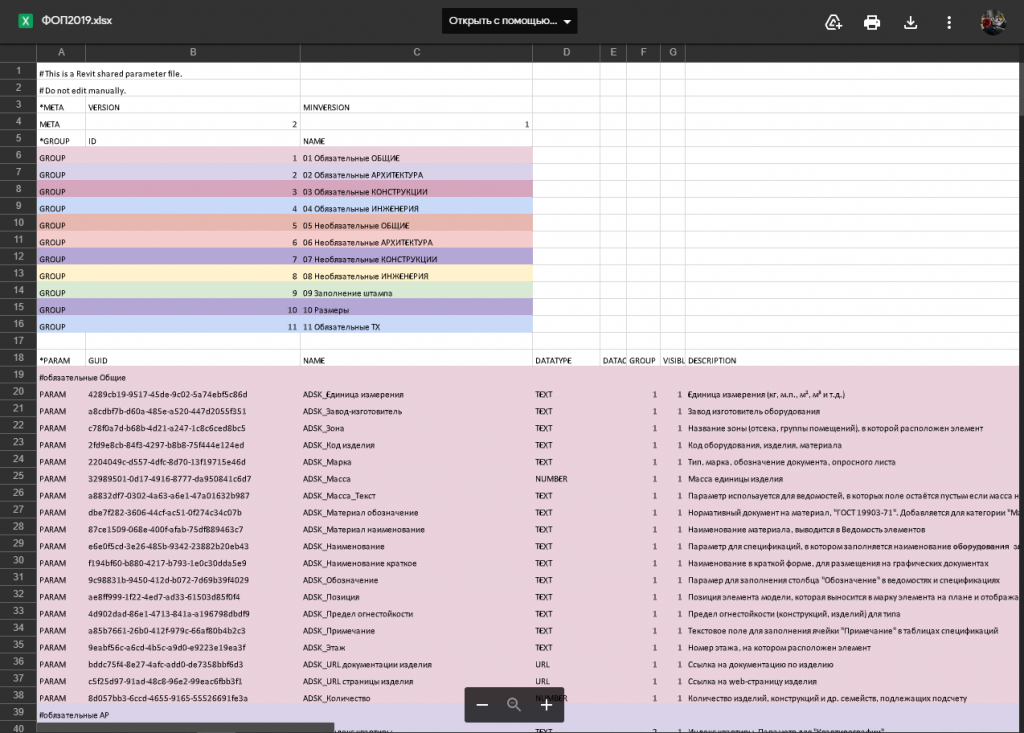
Рис.3
4) На данный момент, этот ФОП не решает проблему полностью, хотя работа над BIM стандартом все еще продолжается. Поэтому, поняв суть проблемы и запомнив, что параметры должны задаваться точно и универсально, рассмотрим вопрос создания файла общих параметров.Сам по себе файл общих параметров представляет из себя текстовый документ, который может загружаться в проект или семейство, благодаря которому создаются единые параметры. Рис.4
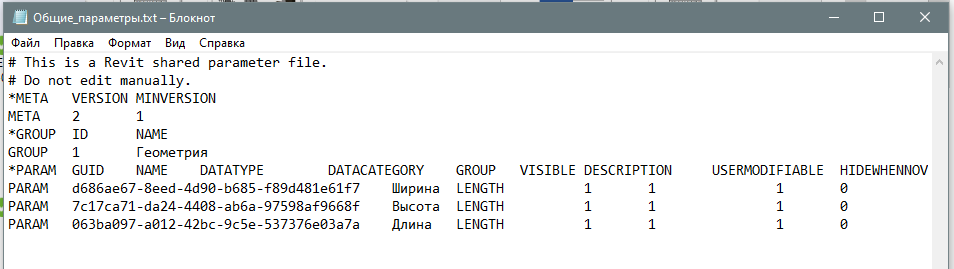
Рис.4 Важно отметить, что нельзя загрузить сразу несколько файлов общих параметров в один проект или семейство. Для этого существует функция экспорта параметров.
5) Создать файл общих параметров можно как в семействе, так и в проекте.Для этого нужно перейти на вкладку «Управление» и на панели параметров найти инструмент «Общие параметры». (Рис.5,6)
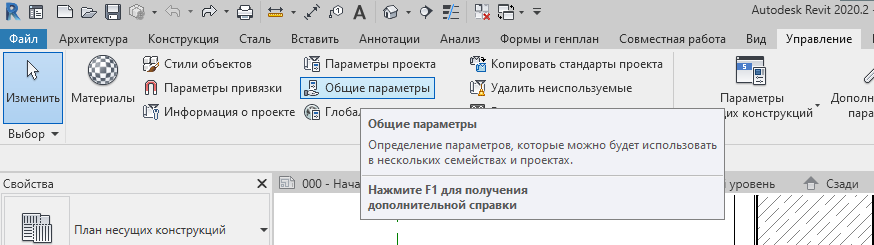
Рис.5
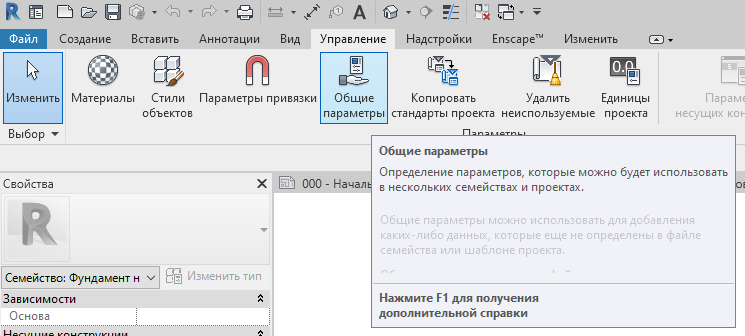
Рис.6
6) В открывшемся окне можно загрузить или создать файл общих параметров. Рис.7После создания ФОП, для создания параметров необходимо сначала создать группу.
Группы создаются для быстрого поиска нужных параметров. Например, можно отдельно выделить группу параметров геометрии и группу параметров какого-либо оборудования.
Рассмотрим создание параметров геометрии. Для этого создадим группу «Геометрические характеристики».
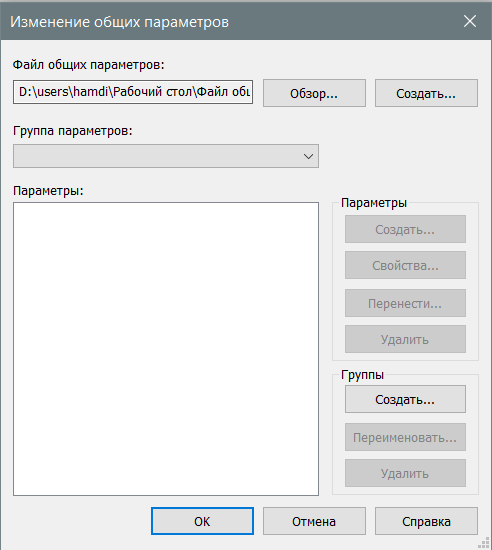
Рис.7
7) Созданные группы будут отображаться в списке в верхней части окна.Выбрав одну из групп, можно создать параметры внутри нее. Рис.8
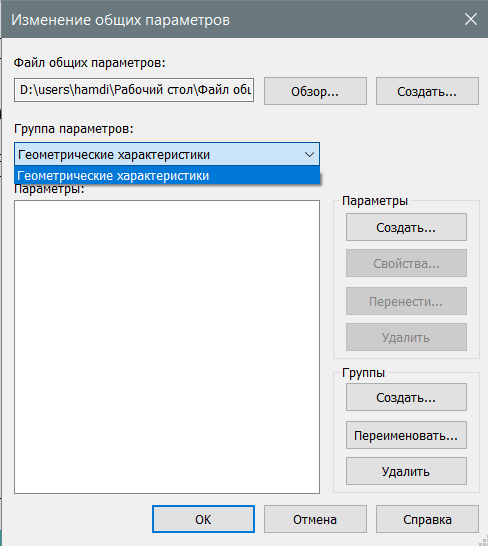
Рис.8
8) При создании параметра необходимо определить: Рис.9
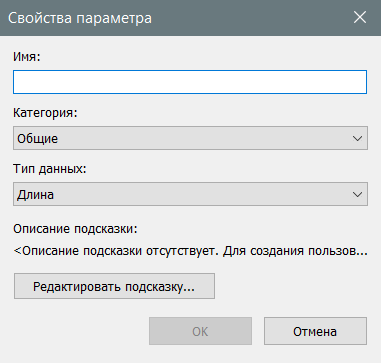
Рис.9
9) Тип данных определяет формат значений, присваиваемых параметру. Рис.10Существует несколько типов данных. Все из них имеют числовой или текстовый форматы, кроме типа «Да/нет».
«Да/нет» - логический параметр, который в окне свойств будет отображаться в виде флажка. Другими словами, у данного параметра есть только два логических значения - «да» и «нет».
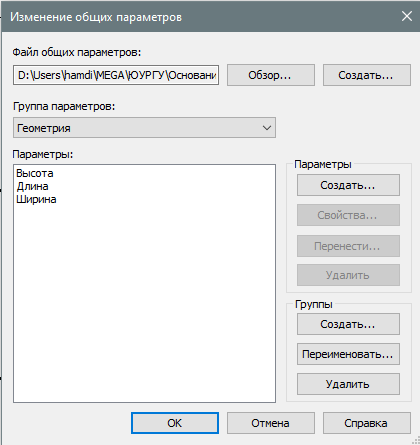
Рис.10 Готовые параметры внутри группы «Геометрия».
10) Теперь рассмотрим, как пользоваться файлом общих параметров при создании новых семейств.Предположим, у вас есть готовый файл общих параметров, который вы используете при работе.
Единственное различие между созданием семейства с общими параметрами и без заключается в способе определения параметров. Для того, чтобы использовать общие параметры, необходимо их добавить в типоразмеры семейств.
Для этого в окне «Типоразмеры», создаем новый параметр. В открывшемся окне ставим метку рядом с «Общий параметр» нажимаем кнопку «Выбор». Рис.11
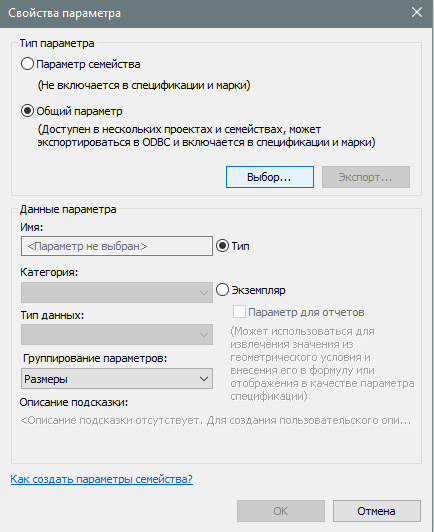
Рис.11
11) В этом окне будут располагаться уже загруженные параметры из ФОП. Для того чтобы добавить параметр из ФОП в параметры семейства, нужно выбрать его в этом окне.Если ФОП еще не загружен, его можно загрузить при помощи кнопки «Изменить». Также при помощи этой кнопки можно создавать внутри ФОП новые параметры.Рис.12
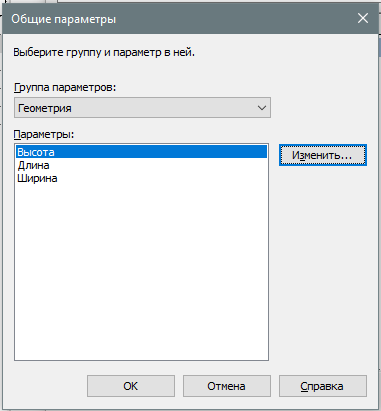
Рис.12
12) Выбрав общий параметр, остается только задать ему свойство «Тип» или «Экземпляр», а также способ группировки. Рис.13
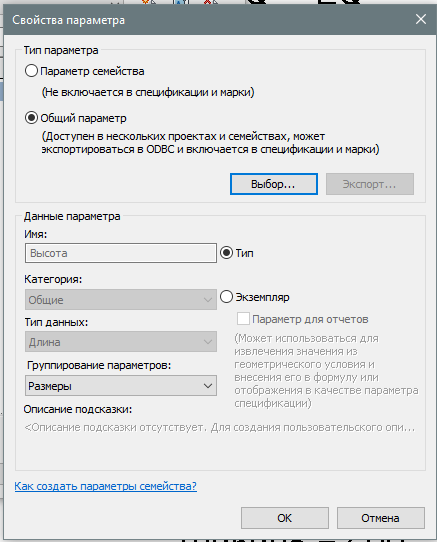
Рис.13 Разница между свойствами «Тип» и «Экземпляр» объясняется в этой статье. https://amcad.ru/news/blog/tip-i-ekzemplyar-v-autodask-revit/
13) Параметр появился в таблице типоразмеров семейств и теперь им можно пользоваться. В дальнейшем такой параметр позволит маркировать семейство, а также включать его в спецификацию. Рис.14
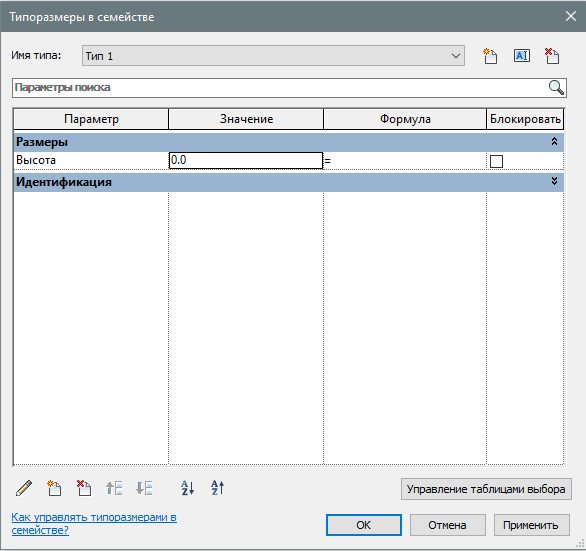
Рис.14
Автор статьи: BIM менеджер ООО "АМКАД" rsaraev@amcad.ru
Ринат Сараев





